Cómo Empezar
Introducción
Hoy en día, cada vez más personas optan por ver videos en la computadora o dispositivos portátiles en lugar de en la televisión. Debido a la limitación natural de los dispositivos portátiles, no es tan fácil ver películas Blu-ray en reproductores portátiles como iPad (a menos que las extraiga y las convierta a formatos de video compatibles). Pero siempre que tenga una unidad de Blu-ray, puede ver películas en discos Blu-ray en la computadora. O si copió el disco Blu-ray y lo guardó en su disco local como carpeta Blu-ray, también puede disfrutar de películas Blu-ray en su computadora. Aquí está la guía completa de cómo usar este reproductor de Blu-ray.
Parte 1. Cómo reproducir discos Blu-ray
Paso 1 Descargue e instale Aiseesoft Blu-ray Player en su computadora.
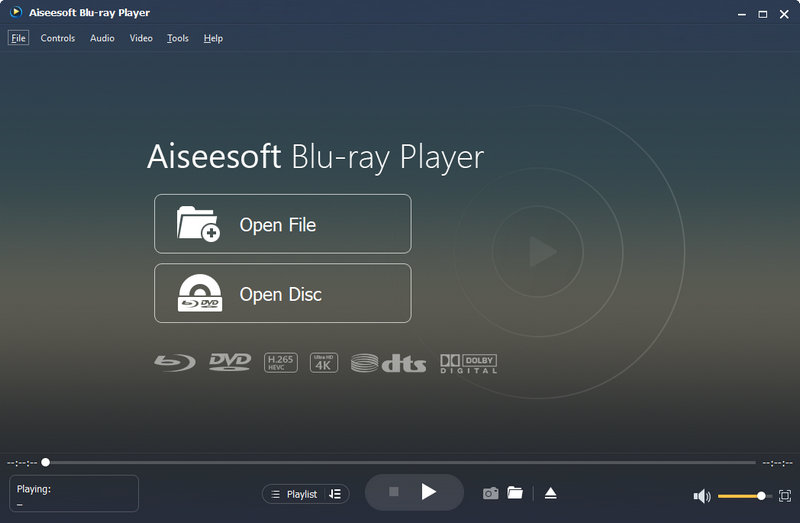
Paso 2 Conecte la unidad de Blu-ray externa a su computadora e inserte el disco de Blu-ray en la unidad de Blu-ray.
Paso 3 En la interfaz principal del programa, haga clic en Disco abierto y cargue el disco Blu-ray en el programa.
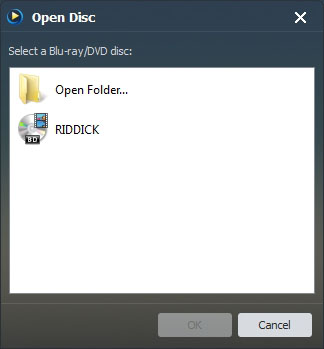
Paso 4 Después de cargar, se le mostrará la interfaz del menú. Elija la pista de audio y el subtítulo que prefiera, luego haga clic en reproducir Película para comenzar a reproducir la película.
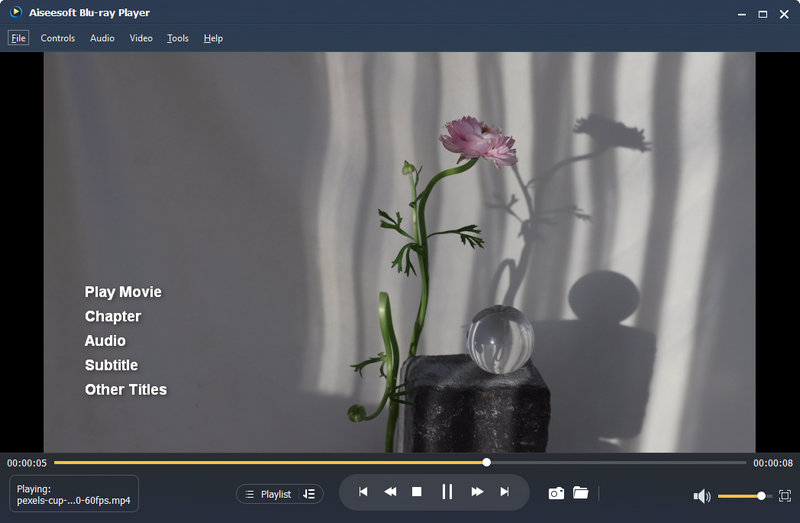
Parte 2. Cómo reproducir la carpeta de Blu-ray
Paso 1 Descargue e instale Aiseesoft Blu-ray Player en su computadora.
Paso 2 Después de iniciar el programa, haga clic en Abrir carpeta y busque la carpeta Blu-ray en su disco local. Hacer clic Abierto y cárguelo en el reproductor.
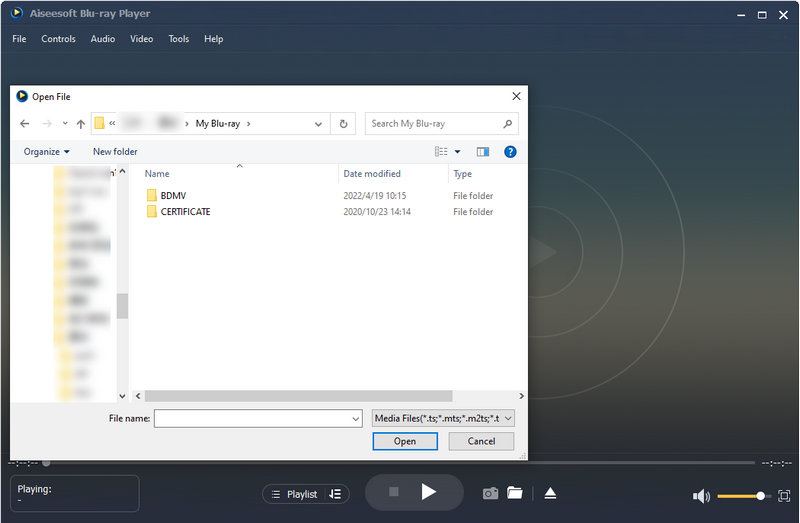
Paso 3 Después de cargar, se le mostrará la interfaz del menú. Elija la pista de audio y el subtítulo que prefiera, luego haga clic en Película principal para comenzar a reproducir la película.
Parte 3. Cómo reproducir discos/carpetas de DVD
Este reproductor de Blu-ray con todas las funciones también le permite reproducir discos DVD, carpetas y archivos de imagen ISO.
Paso 1 Inicie Aiseesoft Blu-ray Player en su computadora.
Paso 2 Haga clic Disco abierto y cargue el disco DVD en el programa.
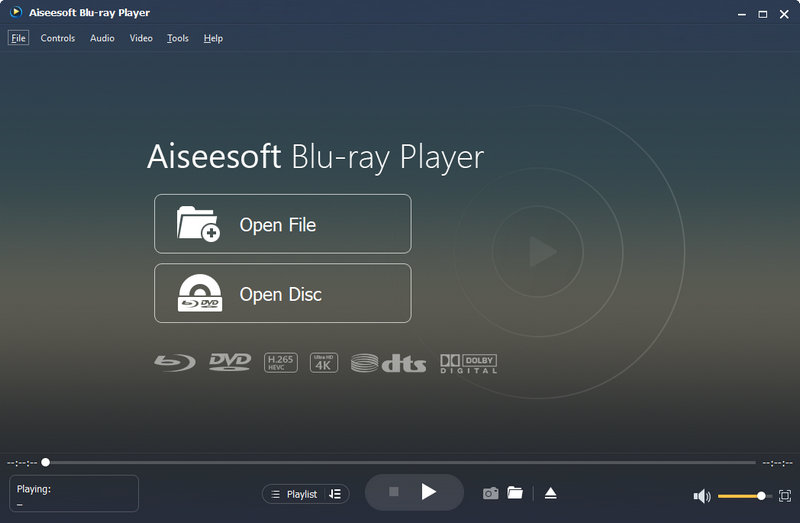
Paso 3 Después de cargar, puede consultar la interfaz del menú. Simplemente haga click reproducir Película para comenzar a reproducir su DVD.
Si desea reproducir la carpeta de DVD, puede hacer clic en el Abrir archivo para buscar y reproducir el archivo de DVD.
Parte 4. Cómo reproducir un archivo ISO de DVD
Debe asegurarse de que se instale una unidad virtual en su computadora. Inicie la unidad virtual y cargue el archivo ISO, luego puede operar de la misma manera que reproducir un disco DVD.
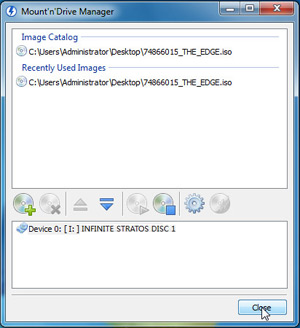
Nota:
Mientras carga el disco/carpeta Blu-ray, disco/carpeta DVD/archivo ISO, asegúrese de que su computadora esté conectada a Internet. Después de cargar Blu-ray, la conexión a Internet no es necesaria para jugar.
-
Alternativas de Adobe Flash Player para usuarios de Windows Mac Android iOS
¿Cómo actualizar Adobe Flash Player? ¿Cuáles son los reemplazos de Adobe Flash Player para Windows/Mac/Android/iPad? Aquí puedes encontrar todas las soluciones.
 Publicado por Jenny Ryan | 29.05.2018
Publicado por Jenny Ryan | 29.05.2018 -
Cómo reproducir películas Blu-ray en Macbook
¿Macbook Pro y Air pueden reproducir películas Blu-ray? Macbook Blu-ray Player le permite reproducir discos Blu-ray, carpetas Blu-ray y archivos de imagen ISO Blu-ray con alta calidad en Macbook Pro y Air.
 Publicado por Jenny Ryan | 31.01.2019
Publicado por Jenny Ryan | 31.01.2019 -
Cómo reproducir archivos AVI en la computadora
Con el reproductor de video AVI, puede reproducir videos AVI en Mac y Windows fácilmente.
 Publicado por Jenny Ryan | 05.06.2018
Publicado por Jenny Ryan | 05.06.2018 -
¿Cuál es el mejor reproductor MKV para Mac?
¿Quieres encontrar un buen reproductor MKV para Mac? El primer paso que debes conocer son las características básicas que debe tener un buen reproductor Mac MKV.
 Publicado por Jenny Ryan | 30.05.2018
Publicado por Jenny Ryan | 30.05.2018 -
Cómo reproducir archivos ARF en Windows/Mac/iOS/Android
¿No puede reproducir la grabación en red de WebEx? Puede aprender cómo convertir ARF a MP4 y reproducir archivos WebEx ARF con el mejor reproductor ARF en esta publicación.
 Publicado por Jenny Ryan | 24.12.2020
Publicado por Jenny Ryan | 24.12.2020 -
Cómo reproducir DVD en Windows 7/8/8.1/10
Las 3 formas más comunes de reproducir sus archivos MKV en su Windows y Mac. Puedes elegir descargar el mejor reproductor MKV para un festín visual insuperable.
 Publicado por Jenny Ryan | 16.12.2020
Publicado por Jenny Ryan | 16.12.2020 -
MKV Player: reproduzca sus archivos MKV con facilidad
Las 3 formas más comunes de reproducir sus archivos MKV en su Windows y Mac. Puedes elegir descargar el mejor reproductor MKV para un festín visual insuperable.
 Publicado por Jenny Ryan | 29.05.2018
Publicado por Jenny Ryan | 29.05.2018 -
Simplemente maneras de jugar M4V en PC/Mac y dispositivo iOS/Android
¿No puede reproducir archivos M4V en PC/Mac u otros dispositivos iOS/Android? Puede encontrar la mejor solución para reproducir M4V en su computadora o teléfono en este artículo.
 Publicado por Jenny Ryan | 14.11.2018
Publicado por Jenny Ryan | 14.11.2018 -
Cómo reproducir MOV en Android
¿No puedes reproducir QuickTime MOV en Android? Puede aprender cómo convertir MOV a MP4/WMV/AVI/MPEG/MP3 para reproducir contenido MOV en teléfonos/tabletas Android en esta publicación.
 Publicado por Jenny Ryan | 16.12.2020
Publicado por Jenny Ryan | 16.12.2020 -
Reproducir películas DivX con DivX Player
¿No puede reproducir películas DivX con su reproductor multimedia? Puede aprender cómo convertir DivX a MP4/MOV y reproducir películas DivX con DivX Player en esta publicación.
 Publicado por Jenny Ryan | 16.12.2020
Publicado por Jenny Ryan | 16.12.2020 -
Cómo reproducir archivos VOB con VOB Player
¿No puede reproducir archivos VOB en Windows 8/7/10 o Mac? Puede aprender qué es VOB y cómo reproducir archivos VOB con el reproductor VOB en este artículo.
 Publicado por Jenny Ryan | 28.05.2018
Publicado por Jenny Ryan | 28.05.2018 -
El mejor reproductor FLAC para Windows/Mac/iOS/Android
¿Qué es FLAC? ¿Cómo jugar FLAC en Windows/Mac/iOS/Android? Este artículo enumera los mejores reproductores FLAC para Windows, Mac, iOS y Android.
 Publicado por Jenny Ryan | 16.12.2020
Publicado por Jenny Ryan | 16.12.2020 -
WMV Player - Cómo reproducir WMV en Mac y PC
¿Cómo reproducir WMV en Mac y Windows? Lea este artículo para encontrar un reproductor WMV (gratuito) para Mac y Windows, como Windows Media Player, QuickTime con Flip4mac WMV, etc.
 Publicado por Jenny Ryan | 14.12.2020
Publicado por Jenny Ryan | 14.12.2020 -
Juega la película Xvid con el mejor reproductor Xvid
Este artículo le presenta el mejor reproductor Xvid para Windows/Mac/Android/iPhone, incluido Windows Media Player. Descarga gratuita del reproductor de películas Xvid.
 Publicado por Jenny Ryan | 16.12.2020
Publicado por Jenny Ryan | 16.12.2020 -
Reproductor WebM – Juega WebM en iPhone/Android/Windows/Mac
¿Qué es WebM? ¿Cómo reproducir el archivo WebM? Lea este artículo para encontrar reproductores WebM, para reproducir WebM en iPhone/Android/Windows/Mac libremente.
 Publicado por Jenny Ryan | 22.05.2019
Publicado por Jenny Ryan | 22.05.2019 -
Los mejores reproductores SWF para Windows/Mac/Android/iPhone
Lea este artículo para encontrar los mejores reproductores SWF o los gratuitos para Windows 10/8/7, Mac, Android y iPhone. Y puede usarlos para reproducir archivos SWF fácilmente.
 Publicado por Jenny Ryan | 23.12.2020
Publicado por Jenny Ryan | 23.12.2020 -
El mejor visor de GIF para reproducir GIF en Windows/Mac
¿Cómo ver y reproducir una imagen GIF? Este artículo enumera el mejor visor de GIF para reproducir GIF en computadoras Windows y Mac.
 Publicado por Jenny Ryan | 29.05.2020
Publicado por Jenny Ryan | 29.05.2020 -
Los 5 mejores reproductores de Blu-ray gratuitos para Windows
¿Quieres encontrar un reproductor de Blu-ray gratuito para Windows? Le presentaremos algunos reproductores de Blu-ray gratuitos en esta publicación.
 Publicado por Jenny Ryan | 23.05.2021
Publicado por Jenny Ryan | 23.05.2021

